税务规划电脑端安装安卓模拟器教程
安卓pc模拟器教程

教你PC端玩安卓 PC端的安卓模拟器
1.首先在你电脑上安装java,如果以前安装过就不需要了,这是地址:/zh_CN/download/index.jsp
2.下载android模拟器.:/android/android-sdk_r06-windows.zip(注意:下载完必须先解压再运行,否则下次运行会失败!)
3.运行SDK Setup.exe
4.默认的https方式可能连接出错,直接点Close按钮.
5.接着弹出的窗口直接点Cannel按钮.
6.左侧选到Settings,然后把"Force [url=https://.../]https://..."那个勾上
7.左侧点到Installed Packages,然后点击Update all按钮
---中文(简体)----同时把Japanese IME的勾消掉----完成
把下载回来的apk文件改为一个容易输入的名字,比如1.apk,然后拷贝到你的SDK文件夹中tools子文件夹中。点击开始——运行——输入CMD,进入命令行模式。
先输入你的SDK所在的盘符,我这里是D,输入D:,然后再切换到具体的tools目录,输入cd otehr\phones\sdk\tools,路径根据自己的情况修改,cd和tools是不能改的。切换到tools目录之后输入adb isntall 1.apk即可开始安装程序, adb install是安装程序的命令,后面需要加上程序的名字,根据你自己的情况修改。等待一会儿即可安装完成。
8.默认有很多打着勾,只选一个就行了选的2.2版本,其他的全部设为Reject.然后点Install.下载完了会自动安装,(如果全部都选的话,下载需要很长时间,我下了四个小时还没下完,汗!)
电脑上安装安卓手机模拟器的方法(以windowsXP为例)

电脑上安装安卓手机模拟器的方法(以windowsXP为例) 这个方法目前可以模拟系统,从各种安卓系统的手机,到安卓系统的平板电脑都可以模拟,而且可以安装所有安卓程序,可以上网、登 QQ、听音乐等等。
跟在手机和平板电脑上的操作和功能几乎一样。
由于安装和设置比较复杂,特意为大家写个详细的安装教程,以windowsXP为例。
工具/原料 ·java JDK 1.6 ·sdk模拟器 ·安装apk程序到手机或模拟器的工具:APK安装器 ·光盘映像文件制作/编辑/转换工具:UltraISO软碟通 步骤/方法 1、设置电脑系统的环境变量。
在桌面【我的电脑】上点击鼠标右键,选择【属性】菜单,即打开了系统属性对话框。
在【高级】选项卡中,单击【环境变量】按钮,即打卡了环境变量的对话框。
这里要添加三处的环境变量! 在系统变量里面,新建一个系统变量: 变量名:JAVA_HOME 变量值:C:\Program Files\Java\jdk1.6.0_10 还要新建一个系统变量:(注意符号) 变量名:classpath 变量值:.;%JAVA_HOME%\lib; 另外一个环境变量Path 默认已经有了,选中它,并点击【编辑】按钮,对其进行编辑。
变量值里面,在原有的的前面加入这个值C:\Program Files\Java\jdk1.6.0_10\bin; 2、下载并安装java JDK 1.6。
可以去网上搜索下载,可以在这个地址去下载: 文件下载完了如下: 然后安装这个它很简单,一步步安装过去就好了。
3、安装最新的sdk模拟器。
我在这里下载的: 下载并解压,不需要安装,直接放到一个可用空间比较大的磁盘,因为到时候里面还要装很多东西。
比如我解压后放在E盘的。
4、接下来依次进入sdk文件夹,找到tools文件夹,里面有很多文件,我们可以看到emulator.exe那个绿色机器人的图标,但是现在新版SDK中双击是无法运行的,我们提供一个简单的方法来创建一个模拟器,双击 android.bat 文件如图(如果用户到这一步无法继续是因为没有安装JRE,可以参考Android 1.5 AVD创建答疑一文使用另一种方法创建): 5、运行这个程序后,会打开几个窗口,不要去管它。
全程win7模拟器安装

在Win7上安装Android手机模拟器推存教程喜欢玩安卓的友友们可以看看首先电脑应该是win7的1.安装android模拟器必备软件(1)Java1.60 (2)安卓模拟器SDK(1)由于Android模拟器需要在Java环境才能运行,先下载Java安装。
(如已有Java环境的可跳过此步) 下载Java JDK1.6,下载后安装并配置环境变量如下:Java可到官网下载:/technetwork/java/javase/downloads/index.html也可在百度搜索下载:/software/s?rn=10&wd=java+jdk+1%2E6<1> JAVA_HOME:C:\Program Files\Java\jdk1.6.0_10<2> classpath:.;%JAVA_HOME%\lib;<3> Path:C:\Program Files\Java\jdk1.6.0_10\bin;1> 首先是设置环境变量首先右键“我的电脑”选择“属性”;就会出现win7系统的“系统”选项,然后点击“高级系统设置”,就会进入“系统属性”了,不过如果你的系统是XP那么就直接跳到了系统属性了~~选择“高级”选项卡,再点击“环境变量”。
然后就进入了“环境变量”界面,这里就是最重要的部分了·~在系统变量里面,新建一个系统变量;变量名为:JAVA_HOME变量值为:D:\Program Files\Java\jdk1.6.0_10这里要说明一下~~变量名是不变得就这里了~但是这个变量值要看对了哦~~是JDK,不是其他的哦~而且是JDK的安装目录,不要和我一样,不一样的目录那你就杯具了~~还要新建一个系统变量:(注意符号,错了那你又杯具了~~,最简单的办法就是复制粘贴了~~)变量名:classpath变量值:.;%JAVA_HOME%\lib;和上一个系统变量设置差不多一样~另外一个环境变量Path 默认已经有了,选中它,并点击【编辑】按钮,对其进行编辑(其实就是添加他的路径)。
怎么在电脑上安装安卓模拟器
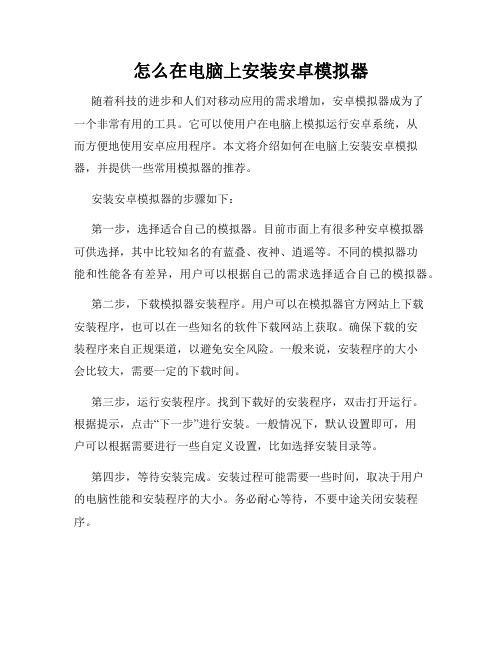
怎么在电脑上安装安卓模拟器随着科技的进步和人们对移动应用的需求增加,安卓模拟器成为了一个非常有用的工具。
它可以使用户在电脑上模拟运行安卓系统,从而方便地使用安卓应用程序。
本文将介绍如何在电脑上安装安卓模拟器,并提供一些常用模拟器的推荐。
安装安卓模拟器的步骤如下:第一步,选择适合自己的模拟器。
目前市面上有很多种安卓模拟器可供选择,其中比较知名的有蓝叠、夜神、逍遥等。
不同的模拟器功能和性能各有差异,用户可以根据自己的需求选择适合自己的模拟器。
第二步,下载模拟器安装程序。
用户可以在模拟器官方网站上下载安装程序,也可以在一些知名的软件下载网站上获取。
确保下载的安装程序来自正规渠道,以避免安全风险。
一般来说,安装程序的大小会比较大,需要一定的下载时间。
第三步,运行安装程序。
找到下载好的安装程序,双击打开运行。
根据提示,点击“下一步”进行安装。
一般情况下,默认设置即可,用户可以根据需要进行一些自定义设置,比如选择安装目录等。
第四步,等待安装完成。
安装过程可能需要一些时间,取决于用户的电脑性能和安装程序的大小。
务必耐心等待,不要中途关闭安装程序。
第五步,启动模拟器。
安装完成后,电脑桌面或开始菜单中会出现模拟器的快捷方式。
双击打开模拟器,等待一段时间,模拟器将启动并开始加载安卓系统。
第六步,登录谷歌账号。
某些安卓模拟器需要用户登录谷歌账号才能使用一些功能和下载应用程序。
在启动模拟器后,按照界面提示,输入谷歌账号和密码进行登录。
至此,安卓模拟器就已经成功安装并启动了。
用户可以在电脑上体验和使用安卓应用程序了。
除了基本的安装步骤,用户还可以根据自己的需求进行一些高级设置,比如模拟器分辨率、内存大小等。
在选用安卓模拟器时,需要注意一些问题:首先,选择知名可靠的模拟器。
市场上有一些不正规的模拟器存在,可能存在安全风险和广告推送等问题。
用户应该选择知名度高、口碑好的模拟器,以确保软件的质量和数据安全。
其次,根据自己电脑的配置选择模拟器。
安卓模拟器安装教程
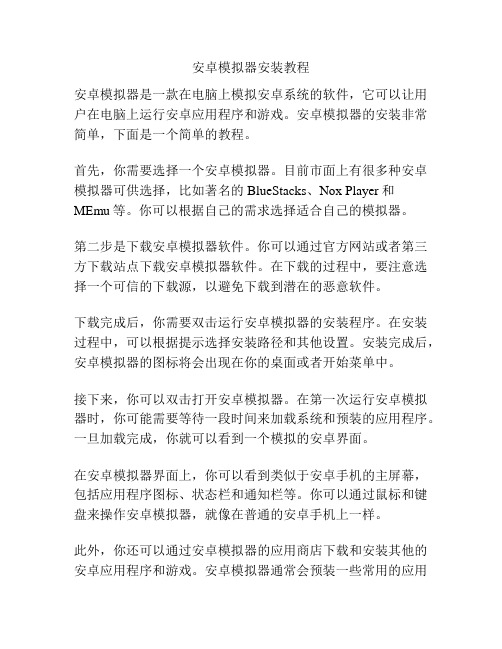
安卓模拟器安装教程安卓模拟器是一款在电脑上模拟安卓系统的软件,它可以让用户在电脑上运行安卓应用程序和游戏。
安卓模拟器的安装非常简单,下面是一个简单的教程。
首先,你需要选择一个安卓模拟器。
目前市面上有很多种安卓模拟器可供选择,比如著名的BlueStacks、Nox Player和MEmu等。
你可以根据自己的需求选择适合自己的模拟器。
第二步是下载安卓模拟器软件。
你可以通过官方网站或者第三方下载站点下载安卓模拟器软件。
在下载的过程中,要注意选择一个可信的下载源,以避免下载到潜在的恶意软件。
下载完成后,你需要双击运行安卓模拟器的安装程序。
在安装过程中,可以根据提示选择安装路径和其他设置。
安装完成后,安卓模拟器的图标将会出现在你的桌面或者开始菜单中。
接下来,你可以双击打开安卓模拟器。
在第一次运行安卓模拟器时,你可能需要等待一段时间来加载系统和预装的应用程序。
一旦加载完成,你就可以看到一个模拟的安卓界面。
在安卓模拟器界面上,你可以看到类似于安卓手机的主屏幕,包括应用程序图标、状态栏和通知栏等。
你可以通过鼠标和键盘来操作安卓模拟器,就像在普通的安卓手机上一样。
此外,你还可以通过安卓模拟器的应用商店下载和安装其他的安卓应用程序和游戏。
安卓模拟器通常会预装一些常用的应用程序,如浏览器、社交媒体应用和办公套件等。
你可以在模拟器上使用这些应用程序,或者通过应用商店下载其他应用程序。
最后,当你不再需要使用安卓模拟器时,可以通过关闭模拟器窗口或者退出模拟器来结束模拟器的运行。
总的来说,安卓模拟器的安装非常简单。
你只需下载安装软件,按照提示设置一些选项,然后就可以在模拟器上运行安卓应用程序和游戏了。
希望这个教程对你有所帮助!。
酷!教你在PC端安装运行模拟Android系统
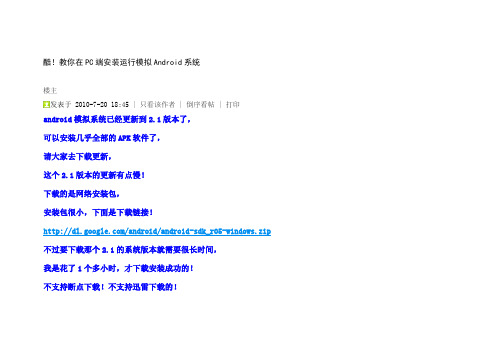
酷!教你在PC端安装运行模拟Android系统
楼主
发表于 2010-7-20 18:45 | 只看该作者 | 倒序看帖 | 打印android模拟系统已经更新到2.1版本了,
可以安装几乎全部的APK软件了,
请大家去下载更新,
这个2.1版本的更新有点慢!
下载的是网络安装包,
安装包很小,下面是下载链接!
/android/android-sdk_r05-windows.zip 不过要下载那个2.1的系统版本就需要很长时间,
我是花了1个多小时,才下载安装成功的!
不支持断点下载!不支持迅雷下载的!
启动下载程序时,如果出错就需要设置一些东西,这个大家可以自己搜索教程了,
下载安装2.1系统的确要看自己的网络速度了!
新系统的安装软件方法是一样的。
首先感谢提供资源的网络朋友,
也看到一些网友介绍了相关的操作示范,
不过不是十分的详细,
本人正好也要试试安装使用,
故此在一边安装一边使用的过程中特别截图出来,本帖的内容是本人原创,
不过也是学习了网友的介绍方法才能得以顺利完成,感谢广大的网友。
先下载一个虚拟机软件!【约67.9MB】
下面是虚拟机的下载链接!
/c1/virtualbox/3.0.4/VirtualBox-3.0.4-50677-Win.exe?e=1266419864&h=7d10 d1057cbc7c42f707918da5a012c0/.exe。
在电脑上安装安卓虚拟机
1.安装Java运行环境
一.在网上找到Java JDK 1.6并下载安装到计算机中; (注意 在安装过程中要记得Java JDK 1.6 的安装路径)
二.配置Java环境 1. 打开 “计算机->属性->高级系统设置->环境变量” 2. 新建2个环境变量: 变量名 JAVA_HOME 变量值 之前的安装路径(默认C:\Program Files\Java\jdk1.6.0_43 )
变量名 classpath 变量值 .;%JAVA_HOME%\lib; 另外一个环境变量Path 默认已经有了,选中它,并点击【编辑】 按钮,对其进行编辑。变量值里面,在原有的的前面加入这个值 C:\Program Files\Java\jdk1.6.0_10\bin;
2.安装Android SDK
若变量添加好,会直接进入安 装界面:
安装完毕点击Next
四.打开Android SDK Manager
选择一个SDK
点击Install
弹待下载~~
点击Install
3.创建Android虚拟机
一.打开 AVD Manager.exe (在SDK安装路径下)
三.输入命令“adb install xxx.apk”, 这个apk将会安装到你当前的模拟器中去,然后就可以 在主菜单中看到刚才安装的程序了。
Android模拟器安装及其安装APK方法
Android模拟器安装及其安装APK⽅法⼀、Android模拟器安装1、由于Android模拟器需要在Java环境才能运⾏,先下载Java安装吧。
(如已有Java环境的可跳过此步)1)你可以在下⾯地址下载到最新的jdk:双击下载回来的安装包,按提⽰即可完成安装。
2)配置环境变量在计算机处单击右键,找到属性->更改设置->⾼级选项卡中的环境变量->新建系统变量JAVA_HOME,“变量名”中填写“JAVA_HOME”,在“变量值”中填写“C:\Program Files\Java\jdk1.6.0”(根据安装路径填写)。
->确定。
编辑CLASSPATH变量,选中“系统变量”查看是否有CLASSPATH项⽬,如果没有就点击“新建”,如果已经存在就选中classpath 选项,点击“编辑”按钮,然后在“变量名”中填写“CLASSPATH”,在“变量值”中填写“C:\Program Files\Java\jdk1.6.0\jre\lib”(根据安装路径填写)。
编辑系统变量Path->将C:\Program Files\Java\jdk1.6.0_27\bin;添加到path中->都点击确定后,运⾏cmd,输⼊java,你会看到⼀些关于java命令的帮助,现在JDK已经安装和配置完成2、⾸先需要在下⾯的⽹址⾥下载Android SDK Starter Package(上⾯有具体的安装步骤,but in english):将下载回来的android-sdk-windows.zip解压得到installer_r20.0.3-windows.exe3、双击installer_r20.0.3-windows.exe,然后⼀路next下去就可以完成安装。
在最后安装处,它会提⽰你是否打开SDK Manager,这时选择打开。
到此,这个installer并没有帮你安装好任何东西,没有安装好环境,也没有安装好可以⽤的模拟器。
电脑上安装安卓虚拟机
一、安装JDK1.下载下载地址:2.打开下载到的文件开始安装,就安装在C盘。
安完进入下一步。
二、安装Android SDK1.下载Android SDK 。
安卓官网下载已被河蟹,在这里附上我在网盘的下载地址。
我用的是目前最新版本的,android-sdk_r09-windows。
Dbank下载:优盘下载:2.将下载到的android-sdk_r09-windows解压到C盘根目录下,将android-sdk_r09-windows 文件夹重命名为,以便后面的操作。
3.在系统环境变量中增加系统变量SDK_ROOT,并让它指向android SDK安装目录之下的tools文件夹。
具体方法如下(WIN7):1)在桌面我的电脑图标上右键“属性”,选择“高级系统设置”,选择“环境变量(N)”,然后在下面的系统变量中选择“新建”,在变量名一栏输入“SDK_ROOT”,变量值一栏输入tools文件夹所在的路径,然后确定。
(XP系统下是:右键我的电脑->属性->高级->环境变量,然后和上面的一样。
)4.修改系统环境变量中的path,在其后增加内容”;C:\\platform-tools”。
(双引号里的内容都要一起放到最后面)最后一路确定下去。
如下图:5.打开C:\里的SDK ,界面如下:选择Accept All,然后选择Install,开始漫长的下载和安装,慢慢等,这一步还是主要取决于你的网速,要有耐心。
这一步完成了后面的都很简单了。
6.终于安装好上一步了,这一步我们要创建一个Android虚拟机。
先选择左边的Virtualdevices,然后选择右边的New,在弹出的对话框中的设置参照下面的图片:单击Create A VD,稍等一下,就弹出了创建成功的对话框,单击OK.,开始运行。
选中刚才创建的虚拟Android,再右边的Start,然后会自动弹出对话框,直接选Launch。
等待手机启动,下一步开始安装APK程序。
电脑安装android虚拟机方法
今年Android手机的疯狂弥漫,让手机发烧友对他都是趋之若鹜,但是并不是所有人都有能力购买一台Android手机,那么又想体验此操作系统的用户该如何呢。
LiveAndroid 是针对Google 的开源系统Android 而发行的一套Live CD。
该Live CD 运行于x86 平台,可直接烧录到光盘上使用,也可用于VMware 或VirtualBox虚拟机中。
这样只要家中有PC机,Android“小绿人”离我们难道还远吗?
【软件准备】
1.LiveAndroid v0.3 liveCD 【百度里搜索吧】
2.VirtualBox
3.0.4 【在百度里搜】
【图片安装流程】
主要安装思路为:通过virtualbox虚拟机搭载系统环境,设置虚拟光驱,加载Liveandroid的镜像文件。
由于此次截图异常充分,每一步都有图片示意,故此次流程主要为图片讲解。
单击“新建”按钮
开始配置虚拟机
为虚拟电脑起个名字
分配内存
创建虚拟硬盘
选择根据实际需求分配的“动态扩展”
点击“光驱”设置虚拟光驱
勾选“分配光驱”,选择“虚拟光盘”
选择Liveandroid镜像文件
加载系统项
进入Android界面
主界面
所有图标
menu功能键
添加插件
设置
关于手机,我们发现基带版本号是模仿命令,故没有通信功能
高级设置
设置日期
设置时间
设置锁屏手势
设置锁屏手势
短信功能当然不能用咯:注意右边的信封图标,说明发送失败
超爽的页面浏览
不支持Flash插件
全局搜索关键词联想
音乐播放
内置超级马里奥。
- 1、下载文档前请自行甄别文档内容的完整性,平台不提供额外的编辑、内容补充、找答案等附加服务。
- 2、"仅部分预览"的文档,不可在线预览部分如存在完整性等问题,可反馈申请退款(可完整预览的文档不适用该条件!)。
- 3、如文档侵犯您的权益,请联系客服反馈,我们会尽快为您处理(人工客服工作时间:9:00-18:30)。
原创测评】电脑端android2.2手机模拟器,打算入手安卓手机的不妨先来尝尝鲜吧
管理提醒:本帖被ybyl执行加亮操作(2010-11-23)
当下流行安卓系统,鉴于囊中羞涩,买不起手机,所以我就于网上找了个安卓模拟器,特整理了壹下,发给大家,对安卓系统感兴趣的朋友不妨拿来解解馋吧。
方法如下:
壹.安装javaJDK1.6,且
配置以下三个环境变量:
下载地址
1.添加
变量名:JAVA_HOME
变量值:C:\ProgramFiles\Java\jdk1.6.0_10
2.添加
变量名:classpath
变量值:.;%JAVA_HOME%\lib;
3.Path默认已经有了,找到点编辑,于前面加入这个值C:\ProgramFiles\Java\jdk1.6.0_10\bin;
二.安装最新的sdk模拟器
下载地址
1.于“AndroidSDKandAVDManager”窗口的左侧选择“Settings”,如遇到“FailedtofetchURL…”的错误,那么需要将HTT PS方式改为HTTP方式
2.下载安装插件,选则installedpackages,点击updateall
等会
有的插件比较大,请耐心等待2.设置模拟器,见图吧
3.启动模拟器
如下图,模拟器启动完毕
4.设置简体中文
三.如何给手机模拟器安装软件
于网上下载感兴趣的安卓软件,均是APK文件,用下面的APK安装器安装到手机模拟器,很简单,不多说,见图
四.如何管理SD卡文件
SD卡是个镜像文件,大小为新建时设的数值,我的1024m,
地址为:C:\DocumentsandSettings\****\.android\avd\****.avd\sdcard.img (其中第壹个****是你电脑的用户名,第二个****是你自己建的AVD名)
找到sdcard.img就可随意读写文件了,我壹般用ultraiso,
修改完记得保存(此方法前提是要先关掉模拟器)
搞了壹白天,希望大家喜欢,多支持。
